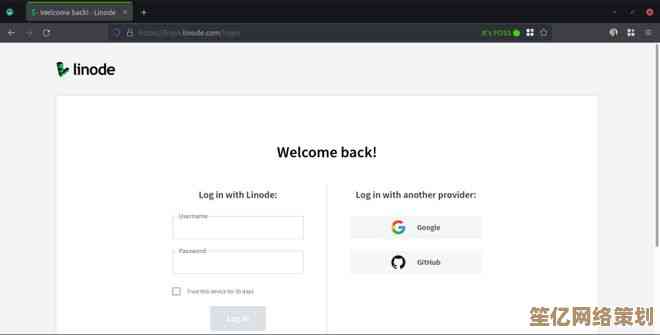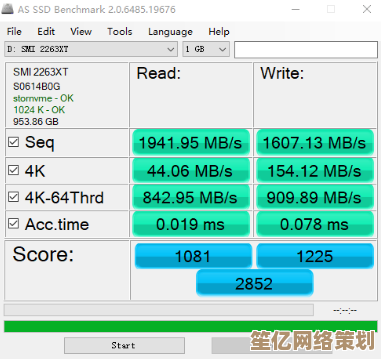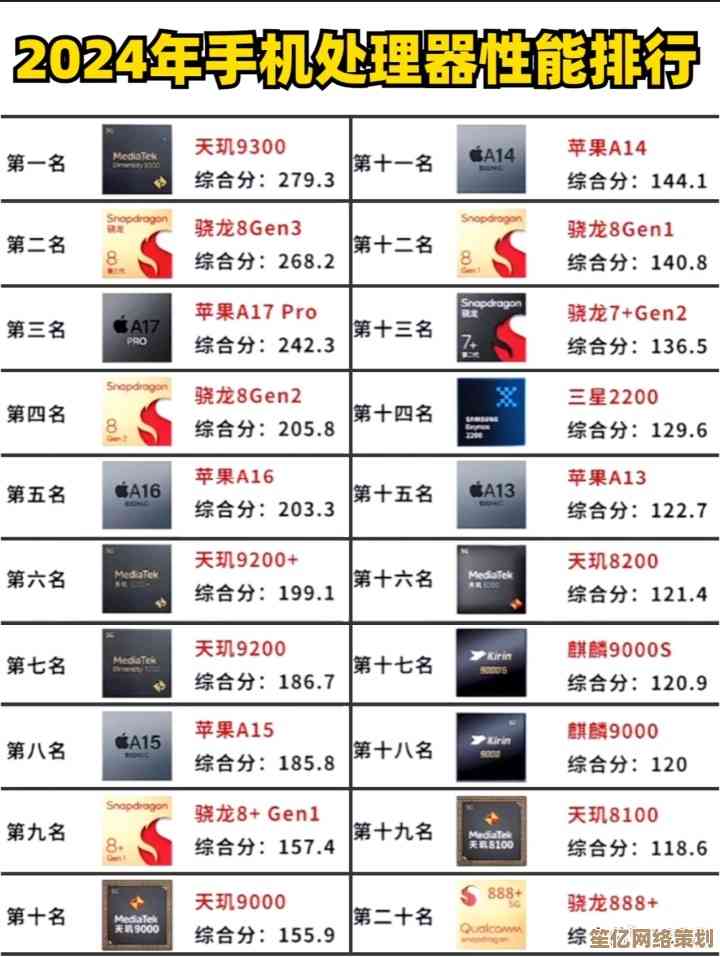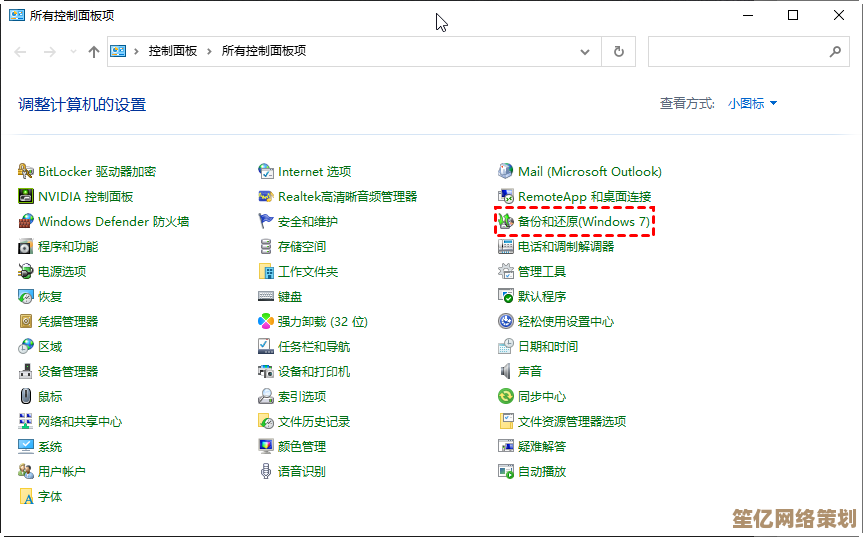借助固态硬盘天梯图,轻松掌握选购技巧,快速找到适合您的SSD
- 游戏动态
- 2025-10-16 04:12:51
- 2
哎 说到固态硬盘这玩意儿 真是让人又爱又恨… 记得我第一次给老笔记本换SSD的时候 那感觉就像给一辆老爷车换上了飞机引擎 开机速度从煮一碗泡面变成按一下开关 简直魔幻,但面对市面上那么多型号、接口、协议… 是不是感觉头大得像在解一团乱麻?别急 今天咱们就抛开那些晦涩的参数 聊聊怎么用“天梯图”这个神器 像逛菜市场挑西瓜一样 轻松找到那颗最甜的SSD。
天梯图说白了就是一张性能排行榜 把市面上常见的SSD按综合性能从高到低排个座次… 有点像游戏里的战力榜,但你别把它当圣经 它只是个参考工具 就像美食博主的推荐 最终还得看你自己的口味和钱包,我第一次看天梯图也懵 密密麻麻的型号和跑分 但后来发现 抓住几个关键点就能化繁为简。
首先得搞清楚你的电脑“能吃啥”,老电脑多半是SATA接口 那种扁扁的、两边有L型防呆口的数据线… 速度上限就600MB/s左右 但胜在兼容性无敌,如果你的笔记本是五六年前买的 大概率就是这个,而新一点的电脑基本都支持NVMe协议了 接口是M.2 像一片口香糖直接插主板上 速度能飙到几千MB/s… 但注意 有的M.2接口走的还是SATA协议 买错了可就尴尬了 所以一定要查清楚主板说明书 或者用硬件检测软件扫一眼,我帮朋友升级时就遇到过这种乌龙 他兴冲冲买了块高端NVMe硬盘 结果插上去认不出来 最后发现他的M.2口只支持SATA 差点没把我笑死 😂
容量嘛… 现在512GB算是入门 装个系统加常用软件就差不多了,但如果你要存游戏或者剪辑视频 直接上1T吧 真的 别犹豫,我当初为了省两百块钱选了512G 现在天天对着红色爆满的C盘发愁 删东西比做数学题还痛苦,还有啊 别看那些4K、8K随机读写速度 那是跑分党关心的 普通人日常用起来根本感觉不出差别… 除非你天天拷贝几十G的大文件 否则顺序读写速度够用就行。
品牌选择上 其实没必要盲目追一线大厂,像三星、西数固然稳 但价格也硬气,有些二三线品牌用同样的主控和颗粒 价格能便宜三分之一 性价比爆棚… 售后可能弱一点 这就看你的风险偏好了,我自用的一块国产杂牌SSD 三年了也没出过问题 但给爸妈装电脑我还是选了三星 图个安心,留意闪存颗粒类型 TLC是主流 QLC便宜但寿命和缓外速度弱一些 除非你预算极其紧张 否则尽量选TLC吧。
天梯图怎么用呢 ?很简单 先根据你的接口和预算 圈定一个范围 M.2 NVMe 1T 价位800以内” 然后在天梯图里找这个区间的型号,别光盯着排名第一的 看看它下面三五名的选项 往往有惊喜,比如有些型号可能因为品牌知名度低或者外观朴实 排名稍后 但性能和用料并不差,这就好比找对象 颜值高的不一定适合过日子 对吧?多翻翻评测 尤其是用户长期使用反馈 看看有没有掉速、掉盘之类的通病。
还有个小技巧 关注“缓外速度”,很多SSD宣传的惊人速度其实是在模拟缓存内跑的 一旦缓存写满 速度就会断崖式下跌… 这个指标天梯图一般不标 但评测视频里常会测,如果你经常传输大文件 这个数据比峰值速度更重要,记得有次我拷一部4K电影 开始速度飞起 后来直接掉到U盘水平 当时那个心情啊 就像过山车冲到最高点然后…卡住了 🎢
别忘了散热,高性能NVMe硬盘发热不小 尤其是笔记本内部空间狭小,如果主板没配散热马甲 花十几块钱买个第三方散热片贴上 能有效避免过热降速,我见过有人因为散热不好 硬盘速度比机械盘还慢 简直暴殄天物。
天梯图是个好起点 但别被它绑架,你的真实需求才是王道——是追求极速体验 还是稳字当头 或者单纯想花小钱办大事?多结合自己的使用场景 甚至逛逛论坛看看别人的翻车经验 都比死磕参数有意思,毕竟 硬件是为人服务的 别本末倒置了,对了 下手前比比价 不同平台活动价差挺大的 省下的钱买杯奶茶不香吗?🍵
好了 啰嗦这么多 希望能帮你拨开一点迷雾,挑SSD没那么玄学 放心去选吧 你的电脑正等着焕发第二春呢
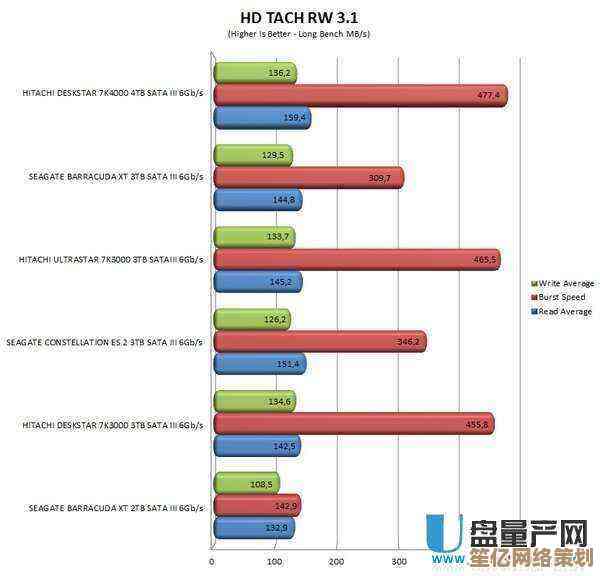
本文由宜白风于2025-10-16发表在笙亿网络策划,如有疑问,请联系我们。
本文链接:http://waw.haoid.cn/yxdt/27718.html